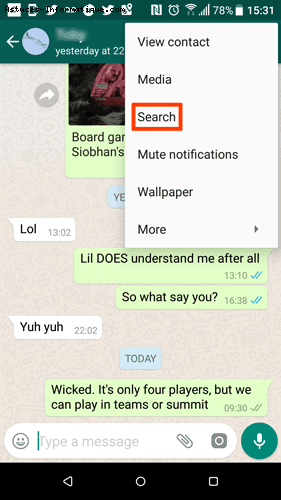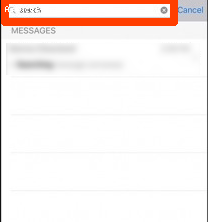Comment rechercher votre historique de chat WhatsApp
Sommaire
Comment rechercher votre historique de chat WhatsApp
WhatsApp est devenu un synonyme de textos, en particulier si des images, des clips vidéo et des GIF idiot sont impliqués. C’est l’application de messagerie incontestée de choix pour les utilisateurs de smartphones, et parce qu’il contient une grande partie de notre vie sociale, il est crucial de pouvoir rechercher l’historique de WhatsApp rapidement pour les messages plus anciens.
Heureusement, ce n’est pas difficile à faire, et nous sommes là pour vous guider tout au long du processus.
Rechercher Historique WhatsApp sur Android
Le moyen le plus simple et le plus complet de rechercher votre historique de chat est d’utiliser la loupe dans le coin supérieur droit de l’écran d’accueil WhatsApp. Touchez-le, entrez le mot ou l’expression que vous voulez rechercher, et il filtrera automatiquement les messages que vous tapez pour afficher uniquement ceux avec les termes pertinents.
Alternativement, si vous voulez rechercher quelque chose dans un chat ou un groupe spécifique, ouvrez la conversation, appuyez sur l’icône de menu à trois points en haut à droite, puis appuyez sur « Rechercher » et entrez votre requête.
Recherche historique WhatsApp sur iPhone
La recherche WhatsApp fonctionne un peu différemment sur iOS / iPhone. Depuis l’écran d’accueil de WhatsApp, appuyez sur « Chats » en haut, puis dans l’écran Chats énumérant toutes vos conversations, balayez vers le bas à partir du haut de l’écran pour révéler la barre de recherche cachée.
Tapez ce que vous voulez rechercher dans la barre de recherche, et WhatsApp filtrera les conversations que vous tapez jusqu’à ce que vous êtes juste parti avec ce que vous cherchez … si en effet il est réellement dans votre historique WhatsApp.
C’est tout! En utilisant les méthodes ci-dessus, vous devriez être capable de trouver tout ce que vous cherchez. Si vous vous demandez comment faire la même chose sur Blackberry ou Windows Phone, nous vous suggérons de changer de plate-forme, car Whatsapp a récemment annoncé qu’il ne supporte plus son application sur l’un ou l’autre.
WhatsApp est devenu un synonyme de textos, en particulier si des images, des clips vidéo et des GIF idiot sont impliqués. C’est l’application de messagerie incontestée de choix pour les utilisateurs de smartphones, et parce qu’il contient une grande partie de notre vie sociale, il est crucial de pouvoir rechercher l’historique de WhatsApp rapidement pour les messages plus anciens.
Heureusement, ce n’est pas difficile à faire, et nous sommes là pour vous guider tout au long du processus.
Rechercher Historique WhatsApp sur Android
Le moyen le plus simple et le plus complet de rechercher votre historique de chat est d’utiliser la loupe dans le coin supérieur droit de l’écran d’accueil WhatsApp. Touchez-le, entrez le mot ou l’expression que vous voulez rechercher, et il filtrera automatiquement les messages que vous tapez pour afficher uniquement ceux avec les termes pertinents.
Alternativement, si vous voulez rechercher quelque chose dans un chat ou un groupe spécifique, ouvrez la conversation, appuyez sur l’icône de menu à trois points en haut à droite, puis appuyez sur « Rechercher » et entrez votre requête.
Recherche historique WhatsApp sur iPhone
La recherche WhatsApp fonctionne un peu différemment sur iOS / iPhone. Depuis l’écran d’accueil de WhatsApp, appuyez sur « Chats » en haut, puis dans l’écran Chats énumérant toutes vos conversations, balayez vers le bas à partir du haut de l’écran pour révéler la barre de recherche cachée.
Tapez ce que vous voulez rechercher dans la barre de recherche, et WhatsApp filtrera les conversations que vous tapez jusqu’à ce que vous êtes juste parti avec ce que vous cherchez … si en effet il est réellement dans votre historique WhatsApp.
C’est tout! En utilisant les méthodes ci-dessus, vous devriez être capable de trouver tout ce que vous cherchez. Si vous vous demandez comment faire la même chose sur Blackberry ou Windows Phone, nous vous suggérons de changer de plate-forme, car Whatsapp a récemment annoncé qu’il ne supporte plus son application sur l’un ou l’autre.

![Comment rechercher votre historique de chat WhatsApp [Astuces rapides]](../images/comment-rechercher-votre-historique-de-chat-whatsapp-astuces-rapides1521689905.png)